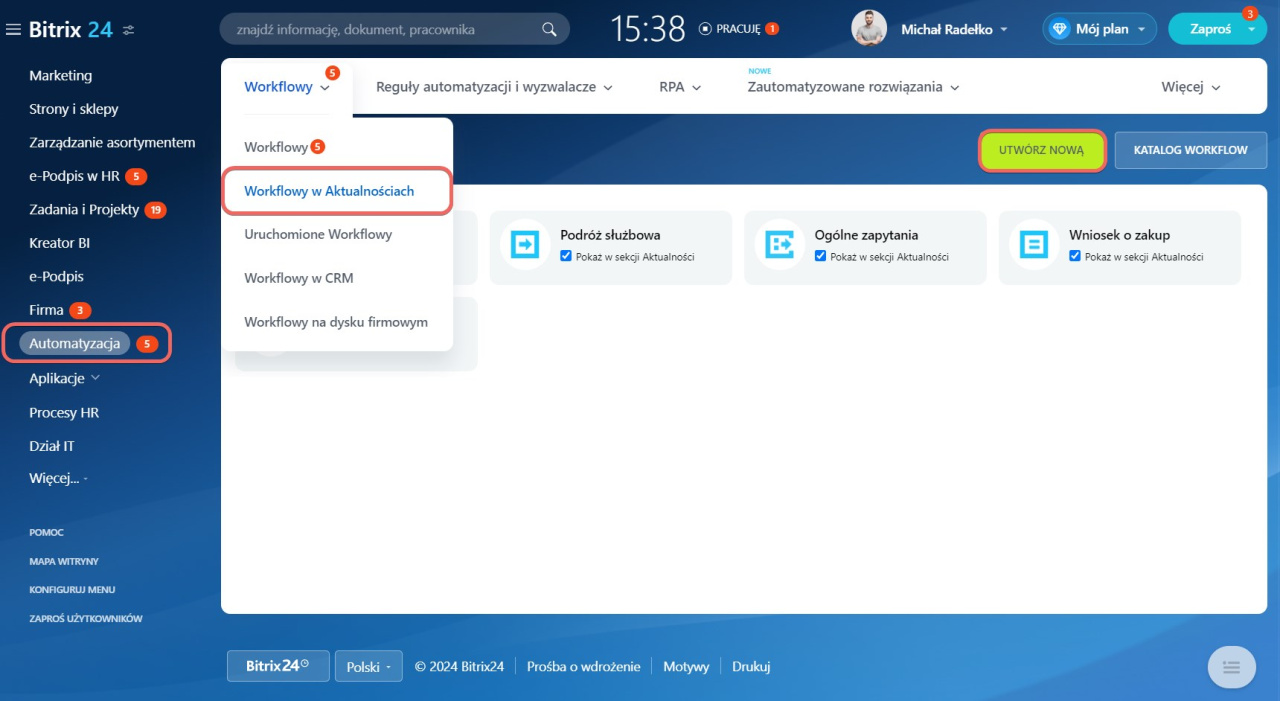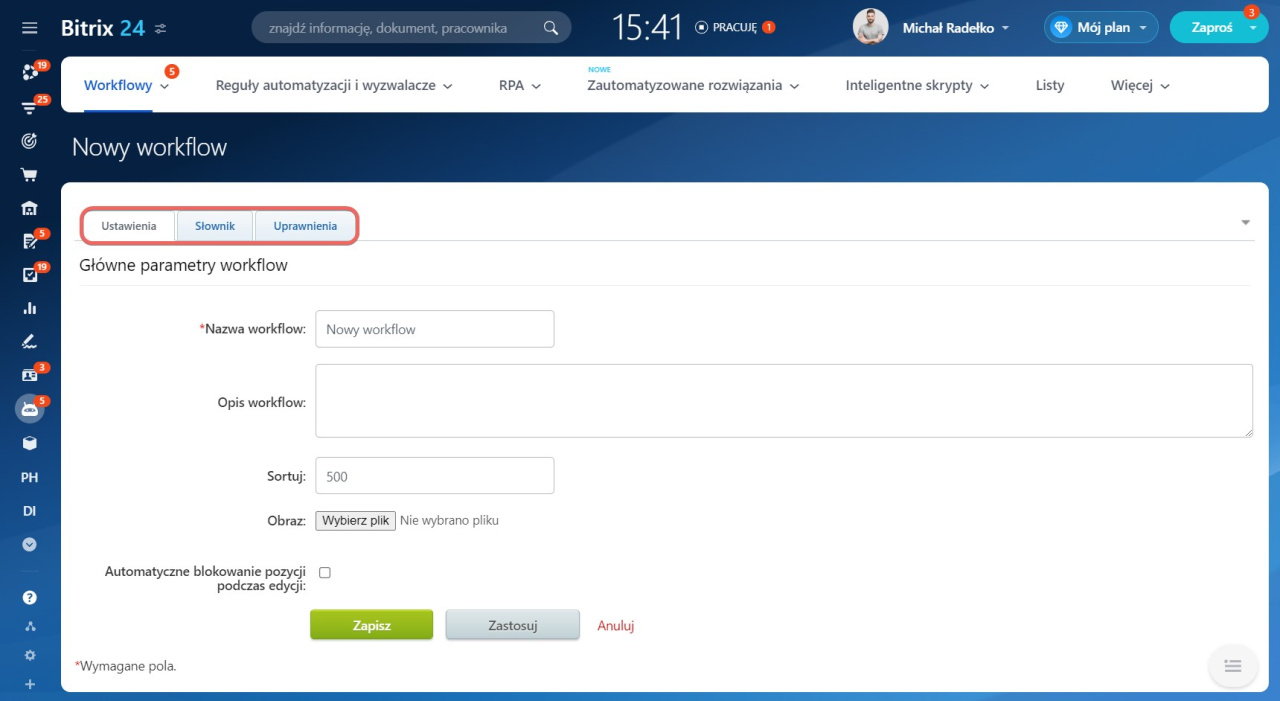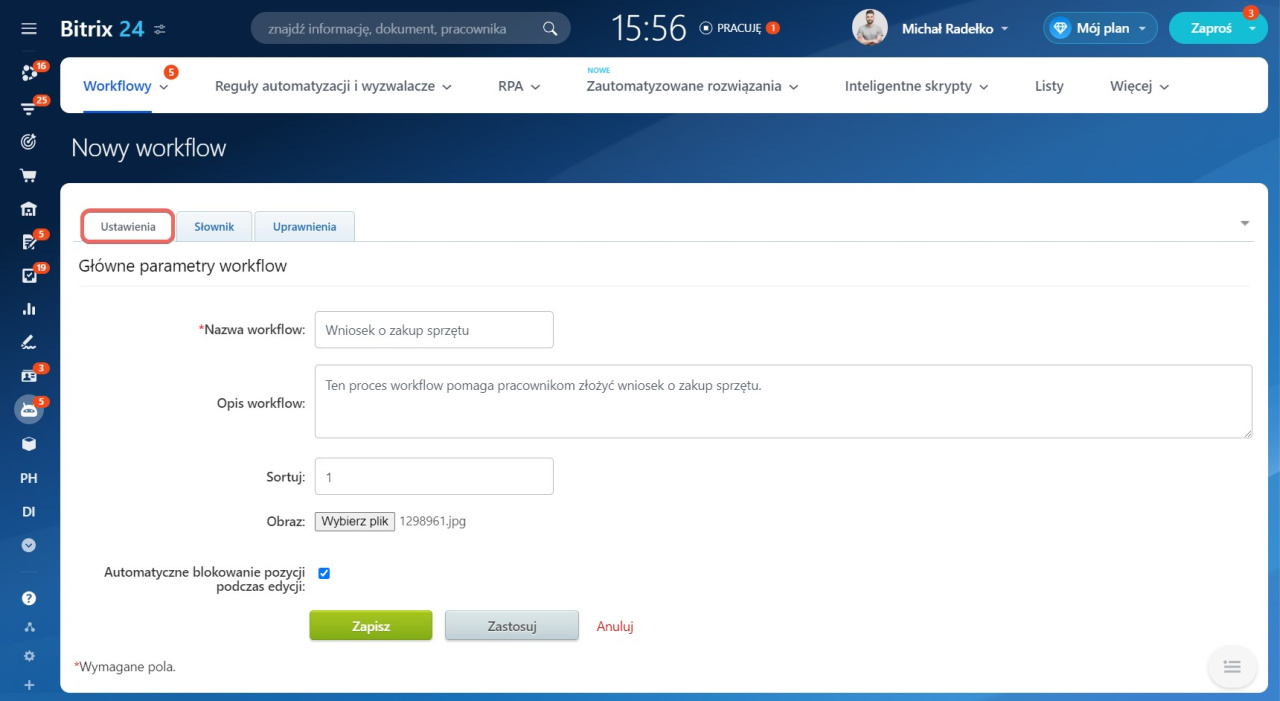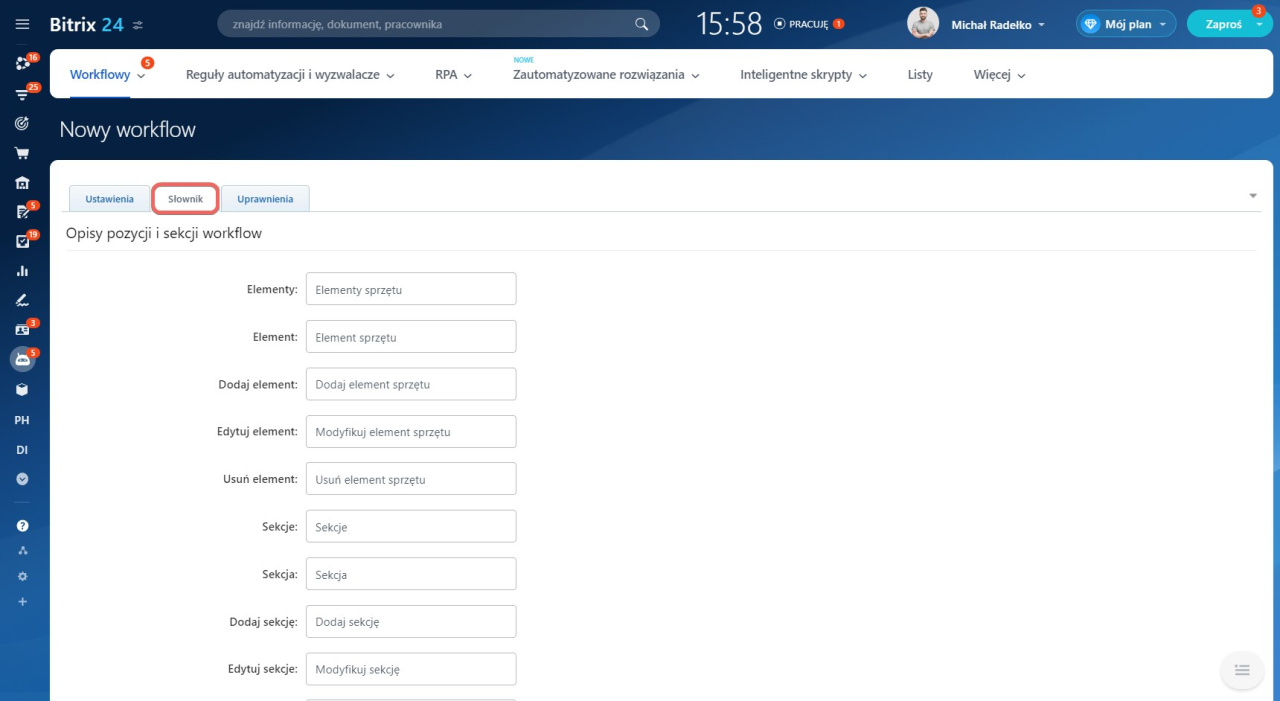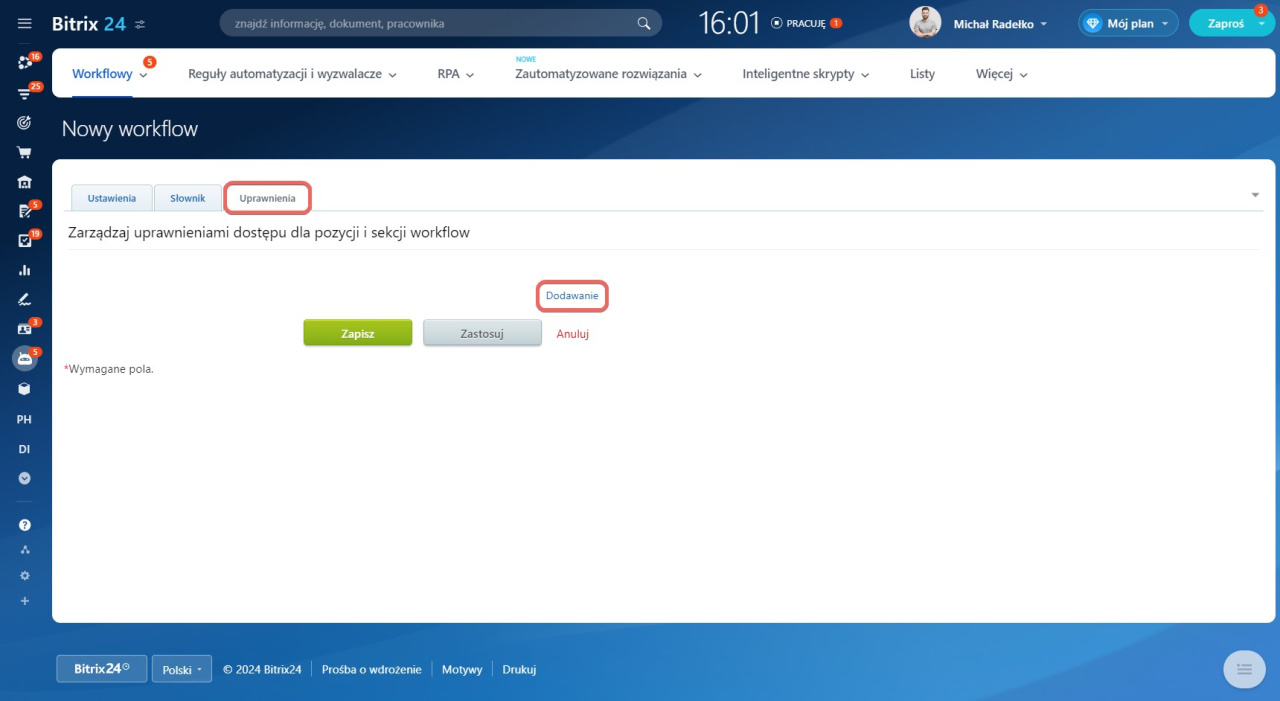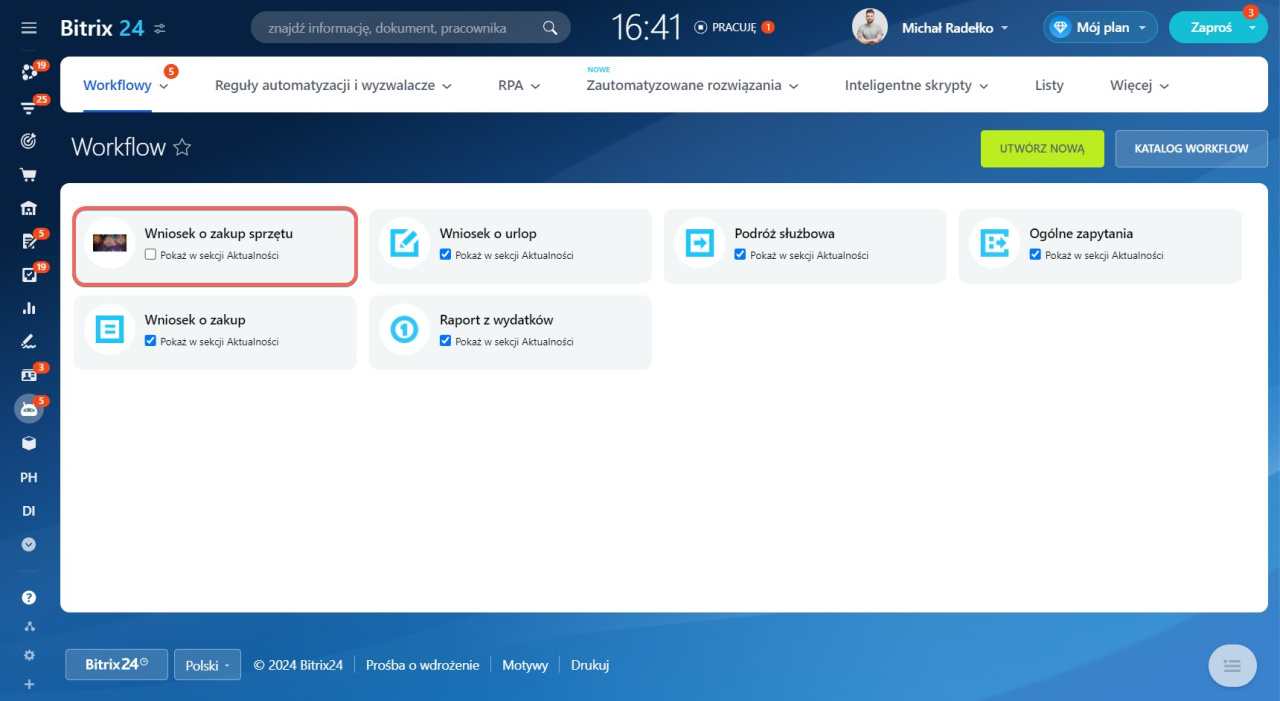Domyślnie Bitrix24 ma pięć szablonów workflow: Wniosek o urlop, Podróż służbowa, Ogólne zapytania, Wniosek o zakup, Raport z wydatków. Możesz utworzyć nowy proces workflow, aby zautomatyzować codzienne zadania, na przykład zakup produktów lub zatwierdzanie umów. Pracownicy mogą uruchamiać workflow w Aktualnościach.
W tym artykule wyjaśniono, jak utworzyć nowy workflow.
Jeśli chcesz dodać nowe pola do istniejącego workflow, zapoznaj się z artykułem: Jak utworzyć pole dla workflow.
Jeśli chcesz dostosować działania workflow, zapoznaj się z tymi artykułami:
Sekwencyjny workflow
Workflow ze statusami
Aby utworzyć nowy workflow,
- Przejdź do sekcji Automatyzacja,
- Workflow,
- Workflow w Aktualnościach,
- Kliknij Utwórz nowy.
Skonfiguruj ustawienia w sekcjach formularza workflow: Ustawienia, Słownik i Uprawnienia.
Ustawienia
Podaj podstawowe informacje dotyczące workflow.
- Nazwa workflow: Wyświetlana jest na liście workflow.
- Opis workflow: Wyjaśnij cel workflow.
- Sortuj: Określa kolejność na liście (niższe liczby wyświetlane są wyżej).
- Obraz: Prześlij obraz, aby wyróżnić workflow na liście.
- Automatyczne blokowanie pozycji podczas edycji: Blokuje element, jeśli wielu pracowników próbuje go edytować jednocześnie.
Słownik
Tutaj możesz zmienić nazwy elementów i sekcji. Element pojawia się, gdy pracownik uruchamia workflow. Sekcja to folder przechowujący te elementy. W naszym przykładzie zmieniamy pole Dodaj element na Dodaj element sprzętu.
Uprawnienia
Skonfiguruj uprawnienia dla pracowników, którzy będą pracować z elementami i sekcjami workflow. Kliknij Dodawanie, wybierz użytkownika lub dział i przypisz uprawnienia.
Typy uprawnień:
- Odmowa dostępu: użytkownik nie widzi workflow na liście.
- Odczytaj: użytkownik może przeglądać workflow.
- Wyświetl w Panelu sterowania: użytkownik może przeglądać elementy workflow.
- Dodaj: użytkownik może dodawać elementy do workflow.
- Utwórz w Panelu sterowania: użytkownik może dodawać i przeglądać elementy.
- Edytuj: użytkownik może dodawać elementy, edytować i uruchamiać workflow.
- Ograniczenie edycji: użytkownik nie może usuwać sekcji, tworzyć podsekcji ani edytować sekcji i elementów.
- Pełny dostęp: wszystkie działania są dozwolone.
Po zakończeniu wszystkich ustawień kliknij Zapisz. Nowy workflow pojawi się na liście.
W skrócie
Domyślnie Bitrix24 ma pięć szablonów workflow: Wniosek o urlop, Podróż służbowa, Ogólne zapytania, Wniosek o zakup, Raport z wydatków.
Aby utworzyć nowy workflow,
- Przejdź do sekcji Automatyzacja > Workflow > Workflow w Aktualnościach > Kliknij Utwórz nowy.
- Skonfiguruj ustawienia w sekcjach formularza workflow: Ustawienia, Słownik i Uprawnienia.
- W sekcji Ustawienia określ nazwę i opis workflow, prześlij obraz i wybierz sortowanie.
- W sekcji Słownik zmień nazwy elementów i sekcji.
- W sekcji Uprawnienia skonfiguruj uprawnienia dla pracowników, którzy będą pracować z elementami i sekcjami workflow.